Автоматический ввод надежного пароля на iPhone
Оформляя подписку на услуги на веб-сайтах и в приложениях, Вы можете разрешить iPhone создавать надежные пароли для Ваших учетных записей.
iPhone хранит пароли в Связке ключей iCloud и вводит их автоматически, поэтому Вам не придется их запоминать.
Примечание. Приложения и веб-сайты, поддерживающие эту функцию, не требуют входа с использованием паролей, а предлагают альтернативные варианты входа.
Вход с Apple. Вход с использованием Apple ID, также ограничивающий доступ к Вашей личной информации. См. раздел Вход с Apple на iPhone.
Ключ входа. Безопасный вход с использованием Face ID или Touch ID и без использования пароля. См. раздел Вход с ключом входа на iPhone.
Создание надежного пароля для новой учетной записи
Процесс создания надежного пароля и сохранения его в связку ключей iCloud обычно состоит из указанных ниже шагов, которые могут различаться в зависимости от веб-сайта или приложения.
На экране создания новой учетной записи веб-сайта или приложения введите название новой учетной записи.
Для поддерживаемых веб-сайтов и приложений iPhone предлагает уникальный сложный пароль.
Выполните одно из описанных ниже действий.
Выбор предложенного пароля. Коснитесь «Исп. надежный пароль».
Изменение предложенного пароля. Коснитесь «Другие варианты», коснитесь «Редактировать надежный пароль», коснитесь текстового поля пароля, затем внесите изменения.
Чтобы скопировать пароль для последующей вставки в поле подтверждения пароля, дважды коснитесь поля пароля, коснитесь «Выбрать все», затем коснитесь «Скопировать».
Получение другого надежного пароля. Коснитесь «Другие варианты», коснитесь «Редактировать надежный пароль», затем коснитесь предложенного пароля.
Получение надежного пароля, состоящего из цифр и букв. Коснитесь «Другие варианты», затем коснитесь «Без специальных символов».

Получение надежного пароля с легким вводом. Коснитесь «Другие варианты», затем коснитесь «Легкий для ввода».
Создание собственного пароля. Коснитесь «Другие варианты», затем коснитесь «Выбрать собственный пароль».
Чтобы разрешить iPhone автоматически заполнять пароль вместо Вас, коснитесь «Да», когда отобразится запрос на сохранение пароля.
Примечание. Чтобы iPhone мог создавать и хранить пароли, необходимо включить Связку ключей iCloud. Откройте «Настройки» > [Ваше имя] > «iCloud» > «Пароли и связка ключей».
Автоматическое заполнение сохраненного пароля
Вход с использованием сохраненного пароля обычно состоит из указанных ниже шагов, которые могут отличаться в зависимости от веб-сайта или приложения.
На экране регистрации веб-сайта или приложения коснитесь поля названия учетной записи.
Выполните одно из описанных ниже действий.

Коснитесь учетной записи, предложенной в нижней части экрана или над клавиатурой.
Коснитесь кнопки , выберите «Другие пароли», а затем коснитесь учетной записи.
Пароль введется автоматически. Чтобы увидеть пароль, коснитесь кнопки .
Чтобы ввести несохраненные учетные данные или пароль, коснитесь кнопки на экране входа.
Запретить iPhone автоматически заполнять пароли
Откройте «Настройки» > «Пароли» > «Параметры паролей», затем выключите функцию «Автозаполнение паролей».
Как придумать надежный пароль: полезные привычки для безопасности в сети
Люди по-прежнему используют предсказуемые пароли и редко их меняют. По результатам исследования NordPass, самыми распространенными в 2022 году были password, «123456» и qwerty. Хакерам хватит секунды, чтобы вычислить такой пароль и получить доступ к личному кабинету.
Кажется, пора поговорить о полезных привычках в сети.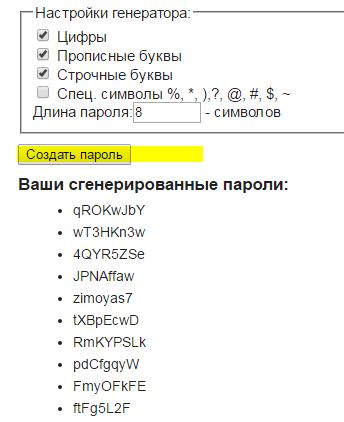 Рассказываем, как мы сами помогаем хакерам похитить свои данные — и как составлять идеальные пароли. Let’s go!
Рассказываем, как мы сами помогаем хакерам похитить свои данные — и как составлять идеальные пароли. Let’s go!
Немного статистики
Служба управления паролями NordPass (Панама) вместе с независимыми исследователями определила 200 наиболее часто используемых паролей 2022 года. Компания обработала миллионы комбинаций, объединив их в базу данных объемом 3 Тб. Это пароли пользователей из 50 стран мира, которые утекли в сеть.
Итак, вот победители рейтинга:
Практически в каждой стране в первую двадцатку распространенных паролей входят названия футбольных команд. В Великобритании на 4 месте оказался
Жители ряда стран используют в качестве паролей религиозные понятия.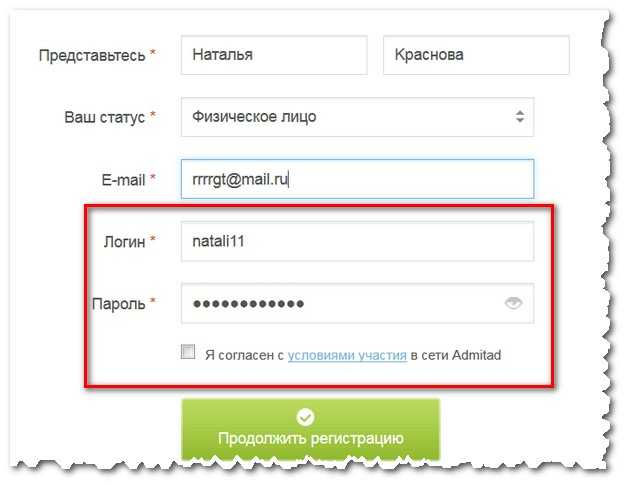 Например, blessing (благословение) оказался на 23 месте в Нигерии — его использовали 926 человек. Christian (христианин) — на 68 месте в Германии (450 совпадений). Пароль bismillah (во имя Аллаха), использовали 1599 человек в Саудовской Аравии (30 место).
Например, blessing (благословение) оказался на 23 месте в Нигерии — его использовали 926 человек. Christian (христианин) — на 68 месте в Германии (450 совпадений). Пароль bismillah (во имя Аллаха), использовали 1599 человек в Саудовской Аравии (30 место).
Женщины для защиты своих аккаунтов часто используют положительные и ласковые слова: sunshine (солнце), iloveyou (я тебя люблю), princess (принцесса), butterfly (бабочка), babygirl (малышка). Пароли мужчин более брутальные: dragon (дракон), superman (супермен), killer (убийца). А еще мужчины часто используют ругательства.
По словам NordPass, ежегодно в списке паролей преобладают названия брендов, фильмов, любимой еды и нецензурная лексика. Вот самые распространенные:
Наиболее популярные имена, которые входят в состав паролей, — Eva и Alex. Оба за последние 4 года употреблялись около 7,1 млн раз. Зачастую имена люди используют собственные или членов семьи, реже — клички домашних животных. Большинство пользователей дополняют комбинации годом. Самые распространенные варианты:
Оба за последние 4 года употреблялись около 7,1 млн раз. Зачастую имена люди используют собственные или членов семьи, реже — клички домашних животных. Большинство пользователей дополняют комбинации годом. Самые распространенные варианты:
27% паролей состоят из 8 символов, и только 3% включают 14 и более знаков. Около 63% юзеров используют один и тот же пароль для всех учетных записей (!).
Пара секунд — и готово! Как хакеры взламывают пароли
На взлом пароля типа 123456 или iloveyou понадобится секунда, Liman1000 — около 3 часов. Чтобы «крякнуть» пароль freedomandcreativity, может уйти около 3 лет.
Как это происходит? Собрали самые популярные методы, которыми пользуются кибермошенники для получения доступа к аккаунтам.
#1. Словарный метод
Атака предполагает автоматический подбор слов из словаря
. Это может быть стандартный словарь английского языка, который преобразуется в файл и добавляется в программу. Чтобы упростить себе задачу, хакеры используют списки, содержащие распространенные пароли или повседневные понятия, которые может использовать жертва. Такой метод работает, когда в качестве пароля используются слова, а не комбинация букв, чисел и спецсимволов.#2. Метод «грубой силы»
С помощью специальных программ хакеры подбирают всевозможные комбинации до тех пор, пока пароль не будет раскрыт.
Большинство комбинаций состоит из 8 символов, часть из них включают буквы верхнего и нижнего регистра, цифры и символы. По данным General Software, это примерно 2,18 трлн комбинаций. Компьютеры достигли такого уровня, что им хватит двух часов для взлома 8-символьного буквенно-цифрового пароля.
Опытные кибермошенники понимают, что многие корпоративные пароли состоят из слов, которые связаны с бизнесом. Поэтому, чтобы ускорить процесс, они запускают «паутинные» приложения, похожие на те, что используют поисковики для определения ключевых слов.
#3. Метод радужных таблиц
Когда мы создаем пароль для входа в личный кабинет, он шифруется и превращается в хеш. Например, пароль privet после хеширования будет выглядеть так:
c7f7a34bbe8f385faa89a04a9d94dacf
Радужная таблица представляет собой предварительно вычисленный словарь паролей и их хеш-значений. Получая доступ к файлам с хешированными паролями, хакер ищет соответствия хеш-значений и паролей в списках таблиц.
Как злоумышленники получают доступ к хешу? Через слабо защищенную базу данных паролей, уязвимость кода сайта или программы.
#4. Фишинг и вредоносное ПО
Часто пользователи сами сообщают хакерам свои данные, отвечая на фишинговые сообщения. Чтобы «исправить суперсрочную проблему по безопасности», жертва переходит на поддельный сайт онлайн-банкинга или платежного сервиса. Внешне он ничем не отличается от настоящего. В предложенные поля вводится логин и пароль, которые затем считывает программа.
Помимо ссылки на фейковый сайт в письме может оказаться вредоносная программа, замаскированная, к примеру, под обновленную версию антивируса. После установки ПО будет фиксировать все ваши действия, делать скриншоты страниц авторизации и отправлять эту информацию хакерам. Некоторые программы целенаправленно ищут файлы, в которых пользователи записывают свои пароли.
#5. «Подглядывание через плечо»
Любимый прием хакеров — позвонить или прийти в офис, представиться сотрудником IT-безопасности и напрямую попросить у администратора пароль доступа к сети. Вы даже не представляете, как часто это работает! Некоторые кибермошенники для правдоподобности надевают специальные костюмы и бейджи.
Вы даже не представляете, как часто это работает! Некоторые кибермошенники для правдоподобности надевают специальные костюмы и бейджи.
Кроме этого, хакеры могут проникать в офисы под видом курьеров, уборщиков и т. д. Униформа дает беспрепятственный пропуск практически во все кабинеты. Это позволяет мошенникам находить пароли, которые многие так любят писать на стикерах и клеить на монитор.
Какой он — идеальный пароль?
Многие сайты, заботясь о безопасности своих пользователей, просят создавать пароли от 8 символов, включать в них буквы обоих регистров, цифры и спецсимволы.
С учетом таких критериев можно ограничиться чем-то вроде 12345Aa! или Abcde1). Но это очень слабые пароли, которые мошенники быстро взломают.Некоторые ресурсы используют счетчики надежности паролей. Например, если вы введете «Aaaaa», появится уведомление о том, что пароль слабый.
Согласно рекомендациям NCSC, пароль должен быть длинным и уникальным. Его нужно составить из как минимум 3 случайных слов, цифр и спецсимволов. Общая длина — от 14 знаков. Позаботьтесь также о том, чтобы комбинацию было легко запомнить.
Его нужно составить из как минимум 3 случайных слов, цифр и спецсимволов. Общая длина — от 14 знаков. Позаботьтесь также о том, чтобы комбинацию было легко запомнить.
Пример надежного пароля: sandpuckeringelephant2) (песок морщащийся слон). Чтобы запомнить такой пароль, просто подумайте о слоне, который живет в африканской песчаной пустыне и все время морщится от солнца. И не забудьте, что у слона
Еще несколько полезных советов для безопасного пребывания в сети
#1. Используйте отдельный пароль для каждого сервиса
Если для вас это пока сложно, создайте индивидуальные пароли как минимум для онлайн-банкинга, государственных сервисов, соцсетей и главное — для электронной почты. Получив доступ к имейлу, мошенники могут добраться и до других аккаунтов, используя функцию «забыли пароль».
#2.
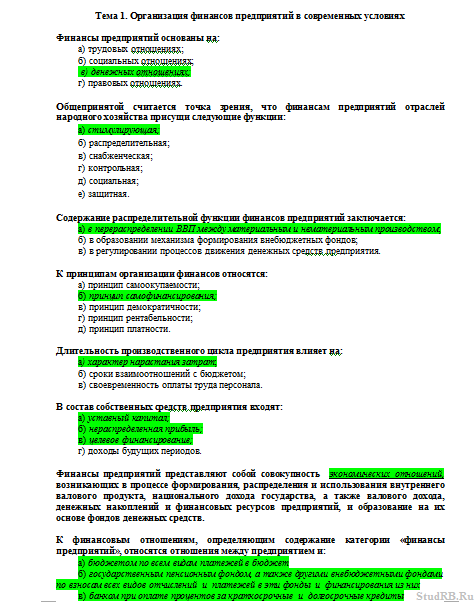 Регулярно меняйте пароли
Регулярно меняйте паролиОптимальный срок жизни одного пароля — 3 месяца. Нужно немедленно его поменять, если вы подозреваете, что кто-то взломал ваш аккаунт (например, всем друзьям в Facebook пришло одинаковое сообщение). Обновлять защиту необходимо после каждого использования общедоступного Wi-Fi — например, в библиотеке или кафе.
#3. Не забывайте обновлять ПО и приложения
Многие из нас игнорируют обновления, но они могут содержать важные элементы безопасности для защиты устройств. Например, в новой версии программы закрыли уязвимость, которая позволяла хакерам получить доступ к хеш-файлу. И теперь они не смогут использовать метод радужных таблиц, описанный выше.
#4. Включите двухэтапную аутентификацию (2SV)
Помимо пароля используйте сканирование отпечатков пальцев, лица, SMS-код. Некоторые сервисы предлагают для подтверждения личности совершить определенные действия в приложении. В результате хакеру будет сложно получить доступ к вашему аккаунту, даже если он вычислит пароль.
В результате хакеру будет сложно получить доступ к вашему аккаунту, даже если он вычислит пароль.
Весь бизнес-контент в удобном формате. Интервью, кейсы, лайфхаки корп. мира — в нашем телеграм-канале. Присоединяйтесь!
#5. Храните пароли в надежном месте
Записывать комбинации на бумагу — нормально, но вот клеить стикеры с паролями на монитор точно не стоит. Самый удобный вариант — менеджер паролей. Это специальная программа в виде приложения или расширения для браузера. Некоторые из них бесплатные (Bitwarden), другие — платные (Keeper, Dashlane).
Менеджер паролей генерирует уникальные комбинации для всех аккаунтов, запоминает их и автоматически вводит, когда это нужно пользователю. Среди других полезных функций:
- синхронизация паролей на все устройства
- защита от фишинга
- напоминания о смене пароля
- полезные уведомления (например, что вы использовали один пароль для нескольких сайтов)
По мнению киберспециалистов, использование менеджеров паролей — абсолютно безопасный метод защиты данных. Главное — не забыть мастер-пароль!
Главное — не забыть мастер-пароль!
Кстати, большинство менеджеров требуют двухэтапной аутентификации для входа в приложение. Помимо основного пароля сервис может запрашивать отпечатки пальцев, скан лица, PIN-код. И если вы потеряли телефон или ноутбук, на котором установлен менеджер, нужно немедленно зайти в программу с другого устройства и поменять пароль.
Будущее без паролей?
Примерно через 5 лет интернет-пользователи вовсе забудут, что такое пароли. В мае 2022 года Apple, Google и Microsoft договорились о расширении единого стандарта для авторизации в интернете без пароля, предложенного Альянсом FIDO и Консорциумом World Wide Web.
Пользователи будут входить в систему с помощью проверки отпечатка пальца, сканирования лица или PIN-кода. Ожидается, что новые возможности станут доступны в Apple, Google и Microsoft в течение 2023 года.
Банки, мессенджеры, почтовые операторы и прочие сервисы тоже ищут возможности для внедрения беспарольных технологий. Онлайн-банкинги, Viber и Telegram вместо стандартных SMS начали использовать зашифрованные Push-сообщения и QR-коды. А также запрашивать подтверждения операций с помощью TouchID и FaceID.
Онлайн-банкинги, Viber и Telegram вместо стандартных SMS начали использовать зашифрованные Push-сообщения и QR-коды. А также запрашивать подтверждения операций с помощью TouchID и FaceID.
В 2021 году American Banker сообщил, что 15–20% из 1 тыс. финансовых учреждений в США использовали селфи в сочетании с проверкой документов для подтверждения личности пользователя.
А банк BNP Paribas стал первым, кто продемонстрировал переход на беспарольный режим во время Finovate London 2022. Банк внедрил многофакторную аутентификацию (MFA) во всей организации. Она предполагает проверку подлинности по трем независимым факторам: знания, обладания, биометрии. Для получения доступа система может потребовать ответить на секретный вопрос, разблокировать устройство и подтвердить биометрические данные. MFA — лучший способ защиты от кибератак, доступный на сегодня.
#Программы #Саморазвитие #Что это такое #Гайд #Продуктивность
Последние материалы
Статья
Что стоит за массовыми увольнениями в глобальных tech-компаниях
В сфере технологий наступил кризис?
Читать
Статья
Дэвид Слокум, Google: «Лидерам нужно научиться отпускать контроль»
Academic Director в Google — о характере руководителя, ситуационном лидерстве и новом подходе к обучению.
Читать
Google’s David Slocum: “Leaders Need To Learn How To Give Up Control”
Everything you need to know about becoming a top-tier leader.
Читать
Автоматически заполнять надежные пароли на iPhone
Когда вы подписываетесь на службы на веб-сайтах и в приложениях, вы можете разрешить iPhone создавать надежные пароли для многих ваших учетных записей.
iPhone хранит пароли в связке ключей iCloud и заполняет их автоматически, поэтому вам не нужно запоминать их.
Примечание: Вместо того, чтобы требовать ввода пароля, участвующие веб-сайты и приложения поддерживают эти альтернативы:
Войти с помощью Apple: Позволяет вам использовать свой Apple ID для входа и ограничивает доступ к информации о вас. См. раздел Вход с помощью Apple на iPhone.
Ключ доступа: Позволяет использовать Face ID или Touch ID для безопасного входа без использования пароля. См. раздел Вход с помощью паролей на iPhone.

Создание надежного пароля для новой учетной записи
В зависимости от веб-сайта или приложения создание надежного пароля и его сохранение в связке ключей iCloud обычно состоит из шагов, подобных приведенным ниже.
На экране новой учетной записи для веб-сайта или приложения введите имя новой учетной записи.
Для поддерживаемых веб-сайтов и приложений iPhone предлагает уникальный сложный пароль.
Выполните одно из следующих действий:
Выберите предложенный пароль: Нажмите «Использовать надежный пароль».
Измените предложенный пароль: Коснитесь «Другие параметры», коснитесь «Изменить надежный пароль», коснитесь текстового поля пароля и внесите изменения.
Чтобы скопировать пароль и при необходимости вставить его в поле «Подтверждение пароля», дважды коснитесь поля пароля, коснитесь «Выбрать все», затем коснитесь «Копировать».

Получите другой надежный пароль: Коснитесь «Другие параметры», коснитесь «Изменить надежный пароль», затем коснитесь предложенного пароля.
Получите надежный пароль, состоящий только из цифр и букв: Нажмите «Другие параметры», затем нажмите «Без специальных символов».
Получите надежный пароль, который легко ввести: Коснитесь «Другие параметры», затем коснитесь «Удобный ввод».
Придумайте свой пароль: Коснитесь «Другие параметры», затем коснитесь «Выбрать мой пароль».
Чтобы позже разрешить iPhone автоматически вводить пароль за вас, коснитесь «Да», когда вас спросят, хотите ли вы сохранить пароль.
Примечание: Чтобы iPhone мог создавать и хранить пароли, необходимо включить Связку ключей iCloud. Перейдите в Настройки > [ ваше имя ] > iCloud > Пароли и связка ключей.
Автоматически вводить сохраненный пароль
В зависимости от веб-сайта или приложения вход с использованием сохраненного пароля обычно состоит из шагов, подобных приведенным ниже.
На экране входа на веб-сайт или в приложение коснитесь поля имени учетной записи.
Выполните одно из следующих действий:
Коснитесь учетной записи, предложенной в нижней части экрана или в верхней части клавиатуры.
Коснитесь , коснитесь «Другие пароли», затем коснитесь учетной записи.
Пароль введен. Чтобы увидеть пароль, нажмите .
Чтобы ввести несохраненный аккаунт или пароль, нажмите на экране входа.
Запретить iPhone автоматически вводить пароли
Выберите «Настройки» > «Пароли» > «Параметры пароля», затем отключите функцию «Автозаполнение паролей».
Нужна ли в Safari функция надежного пароля? | Махнур Афтеб | ноябрь 2020 г. | Средний
Какой смысл в сложных паролях, которые могут быть забыты при отсутствии доступа к вашей связке ключей iCloud?
«cydcik-9wYvvo…» У меня голова болит от одного взгляда на это.
Прежде чем я начну обсуждать (или, скорее, разглагольствовать) о предлагаемой функции пароля Safari, я знаю, что Safari не самый популярный браузер для настольных компьютеров по сравнению с Google Chrome.
Лично я использую Safari на своем iPhone и переключаюсь между Safari и Google Chrome на своем MacBook, потому что многие мои закладки и пароли сохранены в Safari.
Я не буду вдаваться в подробности, какой браузер лучше, так как это будет обсуждаться в другой раз, но скажу, что у Safari есть некоторые плюсы и минусы в его UX/UI. Я ценю внимание Safari к конфиденциальности, но некоторые проблемы с эффективностью и скоростью заставили меня чаще использовать Google Chrome.
Эта статья в основном представляет собой разглагольствования о том, что не так с функцией надежного пароля. НО я должен кратко отметить возможные преимущества, которые можно извлечь из этой функции, поскольку есть пользователи, использующие ее так или иначе.
Надежный пароль. Источник: images. app.goo.gl/
app.goo.gl/Вы, наверное, уже знаете это, но основная цель этой функции — убедиться, что у вас есть надежный пароль, который будет сложнее угадать человеку или машине. Люди, как правило, называют свои пароли в честь вещей, которые могут быть знакомы или особенны для них лично, например, имя любимого человека/домашнего животного, год рождения и т. д. Также довольно часто используется один и тот же пароль для нескольких учетных записей, чтобы их было легко запомнить.
Хотя все мы, вероятно, признались, что использовали эти сокращения для именования наших паролей, вероятно, из-за чистой лени, это не очень хорошая привычка. Поскольку мы живем во времена хакеров, вирусов и утечек данных, наша конфиденциальность и безопасность в Интернете стали для нас важнее, чем когда-либо. Таким образом, надежный пароль, предоставленный вам ИИ, может быть вашим лучшим выбором, если вы обеспокоены возможностью слабого или предсказуемого пароля.
Таким образом, помимо повышения безопасности ваших паролей и учетных записей, у этой функции нет других существенных преимуществ. Я признаю, что как пользователь меня раздражает всякий раз, когда я вижу это всплывающее окно при создании новой учетной записи. Плюс компьютер действительно имеет наглость автоматически вводить пароль без моего разрешения. Это как бы в вашем лице, и тогда вам нужно сделать дополнительный шаг и удалить этот безумно длинный пароль.
Я признаю, что как пользователь меня раздражает всякий раз, когда я вижу это всплывающее окно при создании новой учетной записи. Плюс компьютер действительно имеет наглость автоматически вводить пароль без моего разрешения. Это как бы в вашем лице, и тогда вам нужно сделать дополнительный шаг и удалить этот безумно длинный пароль.
Так что мне ОЧЕНЬ нравится функция автозаполнения, которая помогает запомнить всю информацию, сохраненную для моих существующих учетных записей. Когда всплывает предлагаемый пароль, в нем говорится: «Пароль будет сохранен в вашей цепочке ключей iCloud и будет автоматически заполняться на всех ваших устройствах». Хорошо, поначалу это звучит довольно привлекательно, особенно для ленивых или начинающих пользователей, которым нужен самый простой способ получить лучшее из обоих миров (надежный пароль, который также автоматически заполняется каждый раз).
Но что, если вы находитесь на другом компьютере или даже в браузере, будь то в школе или на ноутбуке друга? Если вы не помните этот сумасшедший длинный пароль или не сохранили его где-то, все будет в порядке. Но что, если вы такой же ленивый пользователь, как я, который полагается на ноутбук (или, скорее, на связку ключей iCloud) для запоминания паролей? Что ж, сейчас процесс входа в систему может быть немного сложным, что может расстраивать, особенно если вам нужно оплатить счет или сделать что-то срочное.
Но что, если вы такой же ленивый пользователь, как я, который полагается на ноутбук (или, скорее, на связку ключей iCloud) для запоминания паролей? Что ж, сейчас процесс входа в систему может быть немного сложным, что может расстраивать, особенно если вам нужно оплатить счет или сделать что-то срочное.
Кроме того, это может быть не актуально для всех пользователей, но бывают случаи, когда браузер срабатывает и случайным образом забывает все ваши пароли при входе в свой ноутбук. Со мной такое случалось много раз в прошлом. Я даже вспоминаю ужасный опыт, когда я пытался обновить свой Mac до нового обновления программного обеспечения, но оно вышло из строя, и мне пришлось перезагрузиться и снова ввести ВСЕ свои пароли.
Также иногда рекомендуется сбросить настройки браузера Safari, чтобы повысить скорость, эффективность и решить некоторые проблемы, с которыми вы могли столкнуться. Однако недостатком сброса Safari является то, что он удаляет файлы cookie, сохраненные пароли и сохраненную информацию автозаполнения. Это все вероятные сценарии, которые должен учитывать каждый пользователь. Пароли могут быть забыты браузером, и если вы не сохранили их где-то еще, вам придется иметь дело с последствиями попыток их восстановления/сброса.
Это все вероятные сценарии, которые должен учитывать каждый пользователь. Пароли могут быть забыты браузером, и если вы не сохранили их где-то еще, вам придется иметь дело с последствиями попыток их восстановления/сброса.
Все мы знаем, что искусственный интеллект умнее нас, и, возможно, эта функция издевается над людьми и их способностью создавать надежные и безопасные пароли. У людей действительно есть возможность создавать надежные пароли без какой-либо сумасшедшей тарабарщины искусственного интеллекта, такой как «cydcik-9wYvvo». Спасибо ИИ, но мы можем создавать пароли сами.
Независимо от того, используете ли вы функцию надежного пароля или нет, это действительно неплохая идея, учитывая усилия, направленные на поощрение более надежных паролей наряду с повышением безопасности и конфиденциальности. Но если вы не помните, «cydcik-9wYvvo», так как ваш ноутбук мог случайно забыть его, или если вы используете другое устройство или браузер, то попытка восстановить этот пароль может быть действительно отстойной.


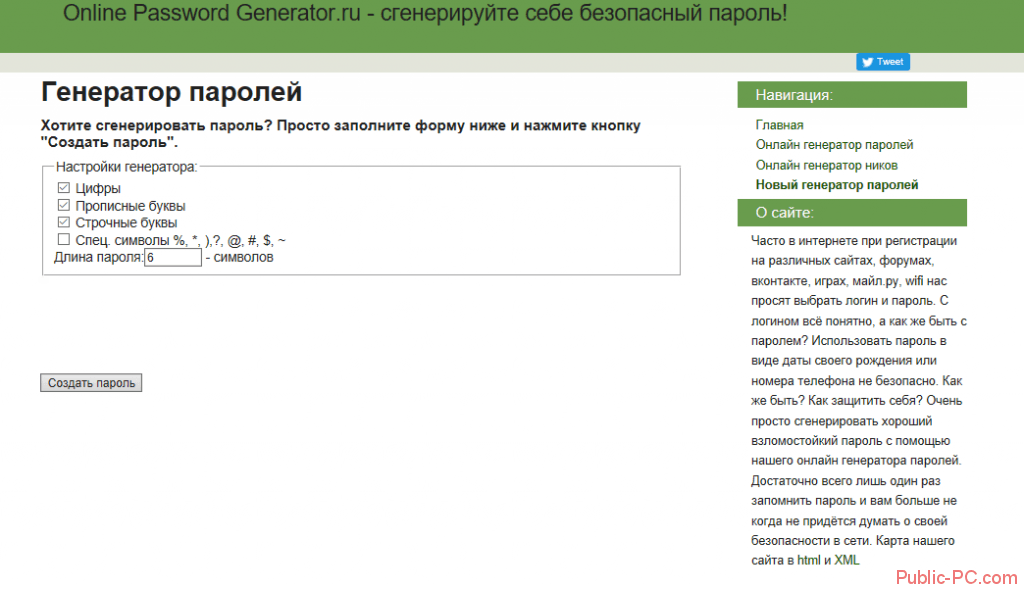
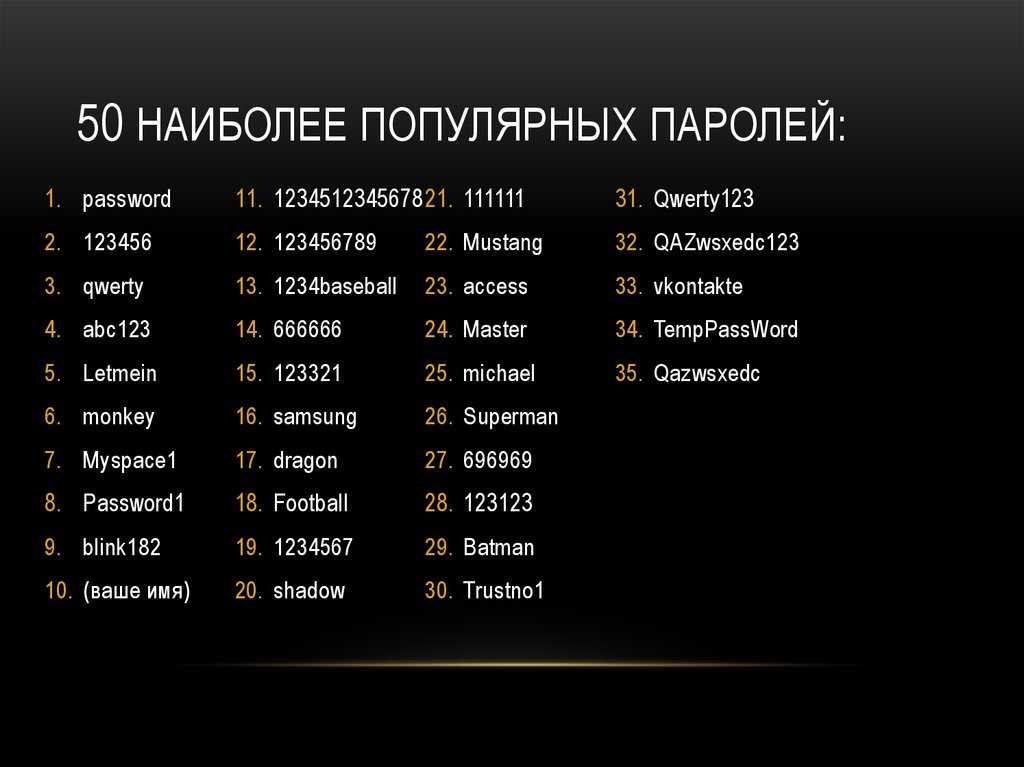
Ваш комментарий будет первым